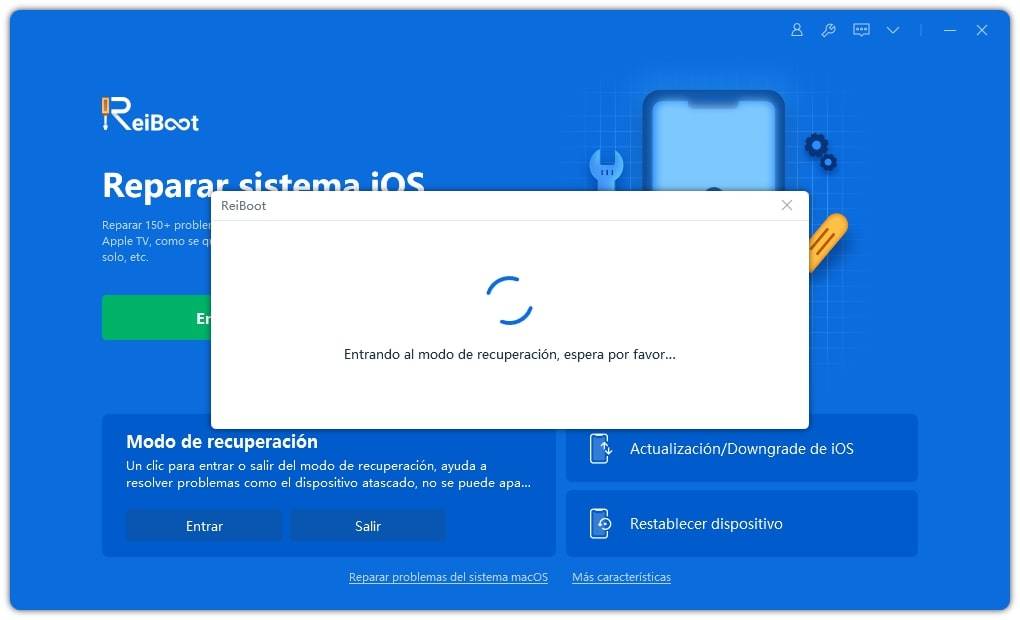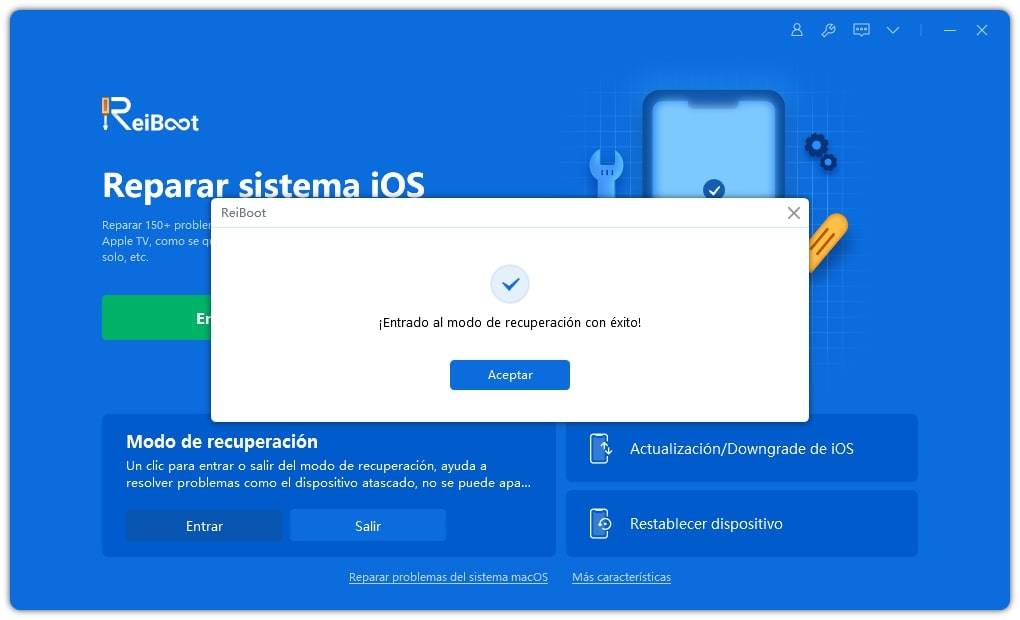iPhone atascado en la pantalla negra después de actualizar iOS 17/18
Los creadores de iPhone siempre están a punto de traer nuevas actualizaciones para sus usuarios. Si bien muchas de estas actualizaciones son divertidas, algunas pueden ser una molestia. Con la reciente actualización de iPhones a iOS 17, un problema importante que muchas personas han encontrado es el "iPhone atascado en la pantalla negra después de la actualización". Si está en el mismo barco y quiere saber cómo puede arreglarlo, este es el artículo que buscabas. Lea a continuación para aprender consejos y trucos simples para resolver la actualización de iOS 17/18 atascada en la pantalla negra.
- Parte 1: ¿Por qué mi iPhone está atascado en el logotipo de Apple después de la actualización?
- Parte 2: Qué hacer si el iPhone está atascado en la pantalla negra durante la actualización de iOS 17
- Método 1: Forzar el reinicio de iPhone
- Método 2: Asegurarse suficiente batería y carga
- Método 3: Poner el iPhone en modo de recuperación
- Método 4: Hacer downgrade de iOS 17/18 a 16 sin jailbreak
- Método 5: Actualizar iOS 17/18 a la versión más reciente
- Método 6: Ingresar al modo DFU
- Parte 3: Reparación con un clic de la actualización de iOS 17/18 atascada en la pantalla negra
- Consejo extra: verifique los accesorios de terceros
Parte 1: ¿Por qué mi iPhone está atascado en el logotipo de Apple después de la actualización?
Hay varias razones por las cuales la pantalla de su iPhone está atascada en el logotipo de Apple después de la actualización. Algunas de las razones más comunes que se encuentran son:
- Drenaje de la batería: la batería o carga insuficiente puede hacer que su pantalla se vuelva negra o atascada. Esto puede conducir a una pérdida temporal de potencia o funcionalidad
- Problemas de hardware: el mal funcionamiento del hardware desencadena y puede causar el iPhone atascado en la pantalla negra después de algún problema de la actualización de iOS 17/18.
- Se bloquea la aplicación: una aplicación corrupta o problemática puede obstaculizar la actualización y conducir a esta falla.
- Capacidad de almacenamiento: a veces, el almacenamiento completo también puede ser una razón por la que su iPhone se atasca en el logotipo de Apple después de una actualización.
Parte 2: Qué hacer si el iPhone está atascado en la pantalla negra durante la actualización de iOS 17/18
¿Está su iPhone atascado en una pantalla negra después de la actualización, y ahora está buscando soluciones simples que pueden ayudarlo a solucionar el problema? ¡Llegaste al lugar correcto! Veamos los métodos para solucionalro:
Método 1: Forzar el reinicio de iPhone
Si la pantalla de su iPhone se ha vuelto negro, forzar un reinicio es un enfoque que debe considerar. Para reiniciar de manera forzosa el iPhone XR, XE, XS y 11, presione rápidamente y suelte el botón de volumen hacia arriba. Se debe seguir el mismo paso para el botón de volumen hacia abajo después de esto. Continúe presionando y manteniendo presionado el botón lateral durante unos segundos y luego suelte, a medida que aparece el logotipo de Apple. Esto confirmará el reinicio de su iPhone.

Método 2: Asegurarse suficiente batería y carga
Muchas personas tienden a actualizar sus iPhones cuando tiene poca batería. Sin embargo, este nunca es el enfoque correcto. Asegúrese de que su dispositivo siempre se cargue antes de actualizar su iPhone a la versión 17 de iOS o usar su teléfono después de la actualización en los días iniciales. Esto le ayudará a evitar todos los problemas relacionados con la energía, incluido el iPhone atascado en la pantalla negra después de la actualización de iOS 17/18.
Método 3: Poner el iPhone en modo de recuperación
Si su iPhone se queda atascado en una pantalla negra después de la actualización de iOS 17/18, ponerlo en modo de recuperación puede ayudar a revertir el problema. Sin embargo, para algunos usuarios, poner sus iPhones en modo de recuperación puede ser problemático, especialmente cuando el botón de inicio de su dispositivo también dejó de funcionar. Con Tenorshare Reiboot, esto no es algo de lo que deba preocuparse. Esta plataforma le ayuda a poner su iPhone en modo de recuperación con solo un clic.
Siga los pasos mencionados a continuación para aprender acerca de cómo colocar su dispositivo en modo de recuperación con Tenorshare Reiboot.
-
Descargue e instale ReiBoot en Windows o Mac.

-
Una vez que su dispositivo sea reconocido, presione "ENTRAR/SALIR del modo recuperación" para poner su iPhone en modo de recuperación.

-
En un minuto, su iPhone mostrará un logotipo de 'conectarse a iTunes o computadora'. Esto significa que su iPhone está ahora en modo de recuperación.

Método 4: Hacer downgrade de iOS 17/18 a 16 sin jailbreak
Actualizar el iPhone a las nuevas versiones de iOS es común, pero ¿puede degradarlo de regreso a la versión anterior? ¡Sí! Tenorshare ReiBoot también permite a los usuarios degradar iOS 17/18 a 16 sin jailbreak en solo unos pocos pasos simples.
También podría usar iTunes para degradar iOS 17/18 sin jailbreak.
Lea más acerca de esto: Cómo degradar iOS 17/18 a 16 sin perder datos
Método 5: Actualizar iOS 17/18 a la versión más reciente
Debe considerar eliminar la actualización de su teléfono para solucionar la actualización de iOS 17/18 atascada en el problema de la pantalla negra. Una vez hecho esto, reinstale iOS 17/18, incluidas las versiones Beta 1,2,3,4 o iOS 17/18 Public Beta 1,2, es decir, la versión más reciente, e intente actualizarla para arreglar la actualización de iOS 17/18 atascada en la pantalla negra. Usted deberá actualizar a la nueva versión de iOS, incluida la de desarrollador beta y la beta pública. Además, puede visitar el sitio web oficial de Apple para iniciar sesión en su cuenta de desarrollador o cuenta del programa de software de Apple para actualizar la última versión de iOS.
Método 6: Ingresar al modo DFU
Si ha descartado todos los métodos posibles para arreglar su iPhone, la siguiente apuesta sería ingresar a su iPhone en modo DFU. Para colocar su iPhone en el modo DFU, en los modelos de iPhone XR y superiores, siga los mismos pasos que el modo de recuperación.
Mantenga presionado el volumen hacia abajo y el botón de encendido una vez que su pantalla se vuelva negra durante cinco segundos. Suelte el botón de encendido pero mantenga presionado el botón de volumen hacia abajo durante otros diez segundos. Su iPhone ingresará al modo DFU.

Parte 3: Reparación con un clic de la actualización de iOS 17/18 atascada en la pantalla negra
Si todas las tácticas anteriores no funcionan o desea un medio más confiable para solucionar el problema de la actualización de iOS 17/18 atascada en la pantalla negra, le sugerimos que opte por una Herramienta de recuperación del sistema iOS, Tenorshare ReiBoot es una herramienta profesional de reparación del sistema iOS que ayuda a solucionar más de 150 problemas de bloqueo de iOS y repara sistemas iPhone con un solo clic. Continúe leyendo a continuación para aprender acerca de cómo usar Tenorshare ReiBoot para solucionar el problema de la actualización de iOS 17/18 atascada en la pantalla negra.
Se sabe que la reparación estándar soluciona los problemas de iOS más comunes sin el riesgo de pérdida de datos. Para ejecutar esta herramienta de reparación, siga los pasos mencionados a continuación:
-
Ejecute el software en su sistema y conecte su iPhone a la computadora. Cuando su dispositivo sea reconocido, toque el botón Inicio.

-
El sistema le preguntará cómo desea reparar su dispositivo. Toque la reparación estándar, lea la nota y continúe.

-
Continúe con la descarga del último paquete de firmware. Este paquete puede tardar un tiempo en descargar.

-
Una vez que se haya descargado su paquete de firmware, haga clic en Iniciar "reparación estándar" para la recuperación del sistema.


Consejo extra: verifique los accesorios de terceros
Si bien todas las causas posibles de su iPhone atascadas en la pantalla negra después del problema de actualización de iOS 17/18 son comunes, una razón menos conocida o generalmente descuidada puede ser sus dispositivos de terceros. A veces, sus cargadores y adaptadores pueden no ser totalmente compatibles con la actualización de iOS 17/18 y, por lo tanto, pueden causar problemas del sistema y sistemas iOS atascados. Por lo tanto, siempre es recomendable usar dispositivos de terceros auténticos o compatibles con sus teléfonos.
Conclusión
Los problemas técnicos con los teléfonos móviles pueden ser una molestia. Sin embargo, eso no significa que no puedan solucionarse. Esperamos que este artículo haya sido suficiente para ayudarte a comprender cómo puedes solucionar la Actualización de iOS 17/18 atascada en la pantalla negra. Para solucionar el problema en cuestión de minutos, siga el proceso con Tenorshare Reiboot. ¡No te decepcionará!
- Repara 150+ problemas y errores iOS 18 en iPhone, iPad y iPod.
- Funciona bastante bien en dispositivo se queda en logo manzana, pantalla negra, se queda en modo recuperación, se reinicia solo, falló al jailbreak iOS 18, etc.
- Restaura tu dispositivo de fábrica sin iTunes.
- Soporta todos los modelos de iPhone, iPad o iPod y el último iOS 18 y versiones anteriores.

ReiBoot for iOS
El software gratuito número 1 para reparación y recuperación del sistema iOS
Reparación rápida y sencilla